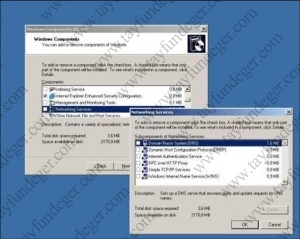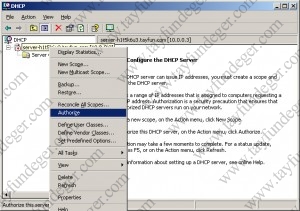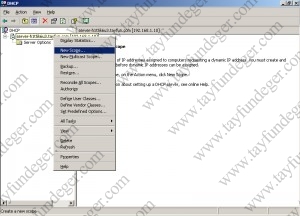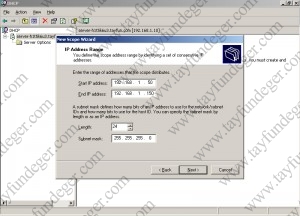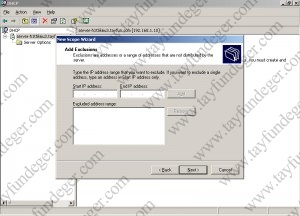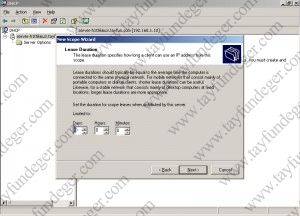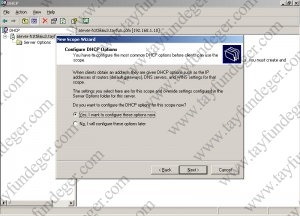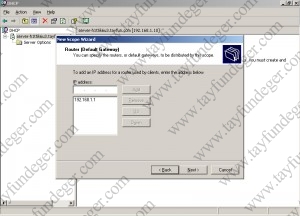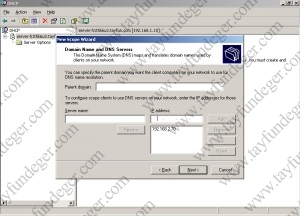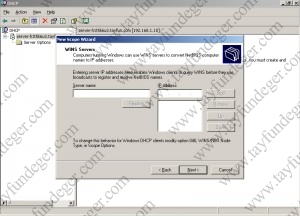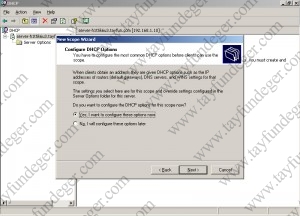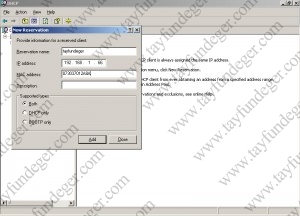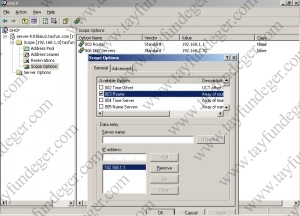DHCP Server Kurulumu ve Yapılandırılması
Merhaba;
Bugun size Dhcp server kurulumu ve yapılandırılmasını anlatacağım.Öncelikle DHCP nedir onu anlatayım;
DHCP (Dynamic Hos Configuration Protocol);
Dhcp; içerisinde bir IP havuzu oluşturularak, client bilgisayarlar’ın otomatik olarak bu havuzdan IP adresi dağıtılmasını sağlar.TCP/IP protocol bilgilerinin tamamı dağıtılır.Evimizde kullandığımız modemler’de dhcp sayesinde bilgisayarlarımıza IP verir.Bilgisayar ilk açıldığnda eğer bir ağ’a bağlıysak ve DHCP protokolü kuruluysa; bilgisayarımız DHCP’den IP isteyecektir.Bilgisayarımız IP isteme işleminden sonra DHCP seçilen bir IP değerini bilgisayarımıza kiralar.Ve bilgisayarımız verilen IP numarasını onayladıktan sonra belirlenen tarih aralığında o IP bilgisayarımızda kullanılır.Tarih bittikten sonra IP numarası geri alınır.Daha sonra istenirse DHCP tekrar IP verir.
DHCP Server Kurulumu ve Yapılandırılması;
DHCP server 2’ye ayrılır;
- Donanımsal (Modem, Router)
- Yazılımsal (İşletim sistemi içinde kurulan DHCP)
Biz Windows Server 2003 üzerinde DHCP server kuracağız.Server 2003 üzerinde DHCP çalıştırmak için;
Start-Settings-Control Panel-Add/Remove Programs içinden Add/Remove Windows Componentsgiriyoruz, ve burada Network Services altında DHCP işaretlenir kurulur.Bu kurulumu yaparken Server 2003 Cd’si isteyebilir.Kurulum tamamlandıktan sonra;
Start-Programs-Administrative Tools içinden DHCP içine giriyoruz.Acılan pencerede;Resim’de de görüldüğü gibi Sağ tuş-Authorize tıklanır.Ve kırmızı işaret yeşile döner.
DHCP Server yetkilendirilmiştir.Eğer bir yapı içerisinde DHCP serer kurulduysa IP atama önceligi DHCP Server a aittir.Yanlız Active Directory yapısına tanımlı olmayan bir Client a IP vermez.
Bundan sonra ki işlem artık DHCP Server üzerinde bir IP havuzu oluşturmaktır.DHCP Server a sağ tuş tıklayıp New Scope seçeneğine girilir.
Açılan pencere de NEXT tuşuna basılarak devam edilir.Bu ekrandan sonra karşımıza NAME & DESCRİPTON gelir.Burada oluşturacağımız SCOPE a isim vermemiz istenilmektedir.NAME kısmına scope için isim; DESCRİPTON kısmına ise istenirse açıklama girilebilir.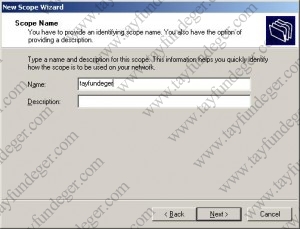
Name kısmını doldurduktan sonra NEXT tuşuna basarak sonraki aşamaya geçiyoruz.IP Address Range kısmında ise; Client bilgisayarlara dağıtılcak olan IP aralığını belirleriz.Ben; 192.168.1.50 – 192.168.1.150 IP aralığını verdim.Yani 100 adet Client a IP dağıtabilcek DHCP server.Altta ise; Subnet Mask ve Length kısımları yazılı gelir.Burada Subnet Mask 2 türlü yazılış biçimi vardır.Birincisi; 255.255.255.0 diğeri ise Length kısmında yazan 24.
Next tuşuna basıp diğer ekrana geçtiğimizde; karşımıza Add Exclusions ekranı gelir.Burada ise; dağıtılmasını istemediğimiz IP adresi veya IP adreslerini yazıyoruz.Tabi buraya yazdığımız IP adresleri; IP Address Range bölümünde belirlediğimiz IP aralığı içerisinde olması gerekmektedir.Örnek ; 192.168.1.50 – 192.168.1.150 girdiysek sadece 50 ile 150 arasını kısıtlayabiliriz.Eger kısıtlamak istediğimiz IP aralığı yok ise boş bırakıp geçebilirsiniz.
Diğer ekranda ise; Lease Duration belirlenen IP aralıklarının Client bilgisayarlara kiralanma süresi belirtilir.Default 8 gün olarak gelir.
Sonraki aşamada karşımıza Configure DHCP Options gelir.Burada bize TCP/IP yapılandırmasının ayarlarını şimdi girmek istiyorsak “YES” eğer sonra girmek istiyorsak “NO” seçeneği seçilir.
Biz YES seçeneğini seçerek devam ediyoruz.Burada bilgisayarın Default Gateway yani Ağ geçidi IP adresi girilir ve Add butonuna basılır.
IP adres’ini girdikten sonra Next tuşuna basıyoruz ve Domain Name and DNS Servers kısmında ise; IP address kısmına DNS Server IP adresi girilir.
Next tuşuna basıp WINS SERVERS kısmına geçiyoruz.Bu bölümde eğer bir Wins Server imiz var ise IP Address kısmına IP adresini yazıyoruz ve Add butonuna tıklıyoruz.
Next tuşuna basıyoruz ve bir sonraki ekrana geçiyoruz.Bu ekranda oluşturduğumuz Scope aktif etmek istiyorsak “YES” ; aktif etmek istemiyorsak “NO” seçeneğini seçiyoruz.Biz YES seçeneğini seçiyoruz ve Finish tıklıyoruz.
İşlem tamamlandığnda DHCP Server üzerinde Scope gözükür.Oluşan Scope altındaki menüler de ise;
Adress Pool : Oluşturduğumuz IP aralıklarını gözükür.Ve yeni IP aralığı girilebilir.
Address Leases : Client bilgisayarlar ve aldıkları IP adresleri, Mac Adresleri, IP adresini bırakacağı zaman’ı gösterir.
Reservations : Burada bir IP adresi Client a sürekli olarak atanabilir.Yani atanan Client sürekli aynı adres’i alıcak ve süresiz olarak kullanıcak bunu.Bunu yapmak için Reservations üzerinde sağtuş tıklanıp; New Reservations seçeneğine girilir.Reservation Name kısmına bir isim girilir.IP Address bölümüne Client bilgisayara vermek istediğiniz IP adresi yazılır.MAC Address bölümüne ise; IP adresi vermek istediğiniz Client bilgisayarın, ethernet kartının mac adresi yazılır.Supported types kısmında IP adresi dağıtan servis seçilir.
Scope Options menüsünde ise Scope yapısını kurarken girdiğimiz ayarları görüyoruz.Bu ayarlar haricinde başka ayar girmek istersek sağtuş tıklayıp Configure Options seçeneği seçilir.Açılan listede istedigmiz ayarları seçip ayarlayabiliriz.
Bir Başka Makale’de Görüşmek Üzere..